在Win11电脑操作中,用户想要安装24H2版本,但不清楚如何操作才能跳过联网完成该版本的安装?接下来小编给大家介绍Win11 24H2安装跳过联网详细步骤,帮助大家轻松跳过联网,满足自己安装Win11系统24H2版本的需求。
Win11 24H2安装跳过联网详细步骤:
1. 在第一个开箱即用体验(OOBE)屏幕上选择您所在的国家和地区。
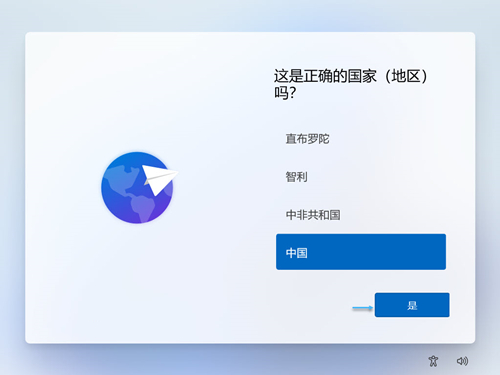
2. 接下来,在以下 OOBE 屏幕上选择键盘布局和输入法。
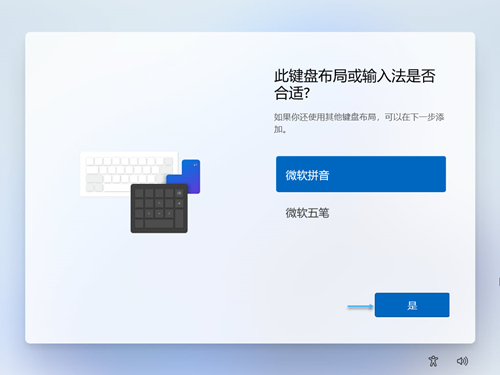
3. 如果不需要第二个键盘布局,请单击「跳过」按钮。
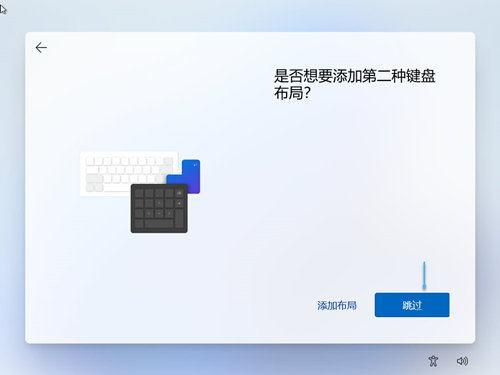
4. 重点来了,如果当前 Windows 11 设备没有网络连接,可以选择「我没有 Internet 连接」;如果你使用的安装映像版本比较老,在此步骤时,需要先按下键盘Shift + F10快捷键,再在弹出的命令行窗口中执行OOBE\BYPASSNRO命令后才可以选择「我没有 Internet 连接」。
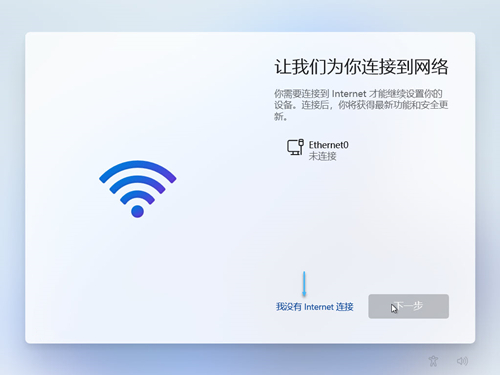
5. 继续在 OOBE 设备向导中点击「继续执行受限设置」按钮。
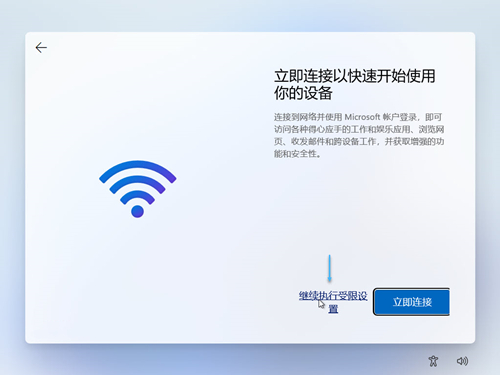
推荐下载:Windows 11 Version 24H2 专业版
该系统以微软官方最新 Windows 11 24H2 专业版为基础,展开离线优化,确保安全无毒,用户可以放心安装,出色的兼容性支持,适合新老机型安装使用。
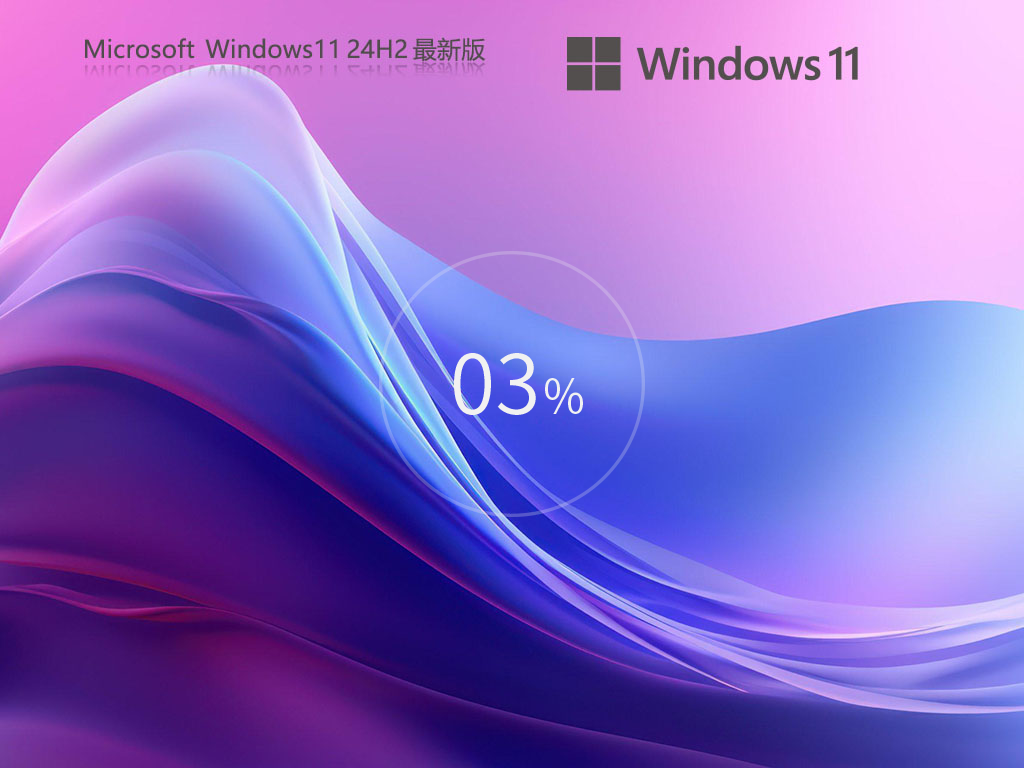
相关教程:Win11 24H2怎么升级
以上就是系统之家小编为你带来的关于“Win11 24H2安装跳过联网详细步骤”的全部内容了,希望可以解决你的问题,感谢您的阅读,更多精彩内容请关注系统之家官网。


 时间 2024-04-30 09:56:54
时间 2024-04-30 09:56:54 作者 shenlihong
作者 shenlihong 来源
来源 







